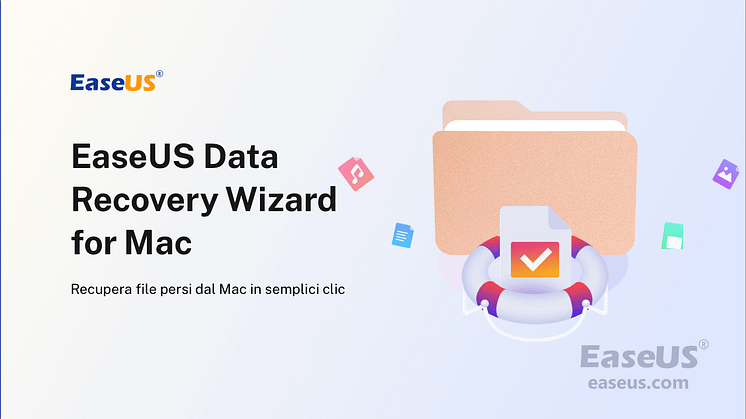Comunicato stampa -
Come Recuperare Documenti Word Non Salvati su Mac
Domanda: "Stavo lavorando con un documento word sul mio Mac e avevo già finito la metà del testo. In un attimo si è bloccato Microsoft Word. Che disastro! Esiste qualche soluzione avviabile?"
La situazione fastidiosa ti capita di tanto in tanto, vero? Di solito, per fare il programma tornare alla normalità, intendi di chiuderlo direttamente senza salvare il file word, cliccando sull'icona a forma di X in alto a destra, oppure premendo il tasto "Esc". Ovviamente, stai rischiando di perdere il tuo documento. Dai, non arrenderti mai! Sulla base delle funzionalità di Microsoft Word per Mac, ci sono 4 potenziali modi per recuperare i tuoi documenti Word non salvati. Questi metodi possono essere applicati anche per recuperare file Excel non salvati sul tuo Mac. Ci sono 4 metodi per recuperare Excel, vediamo insieme.
Metodo 1. Recuperare documenti Word non salvati dalla cartella "Recovered items" nel Cestino
Microsoft Word per Mac salva anche documenti non salvati da utenti nella cartella denominata "Recovered items" situata nel Cestino. Potresti cercare il tuo file in questa cartella.
Passaggio 1. Aprire il Cestino sul desktop.
Passaggio 2. Trovare e aprire la cartella con il nome "Recovered items", in cui è possibile di trovare il tuo documento.
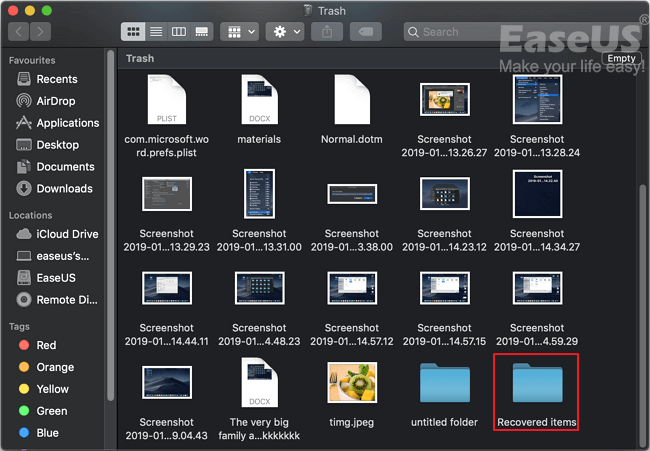
Se non hai trovato il file desiderato, prova le altre soluzioni successive.
Metodo 2. Utilizzare il software professionale di recupero
La migliore scelta sarebbe EaseUS Data Recovery Wizard per Mac, che ti permette di recuperare file word non salvati su Mac in modo semplice. Si tratta di un programma potente specializzato nel recupero di dati persi in qualsiasi situazione, ad esempio cancellazione accidentale, formattazione del disco, attacco di virus, perdita della partizione, ecc.
Scarica ora il software e recupera il tuo documento entro 3 passi seguendo la guida dettagliata sotto:

Passo 1. Seleziona la posizione su cui sono stati archiviati i tuoi dati e file eliminati e fai clic sul pulsante "Scansiona".

Passo 2. Il software eseguirà sia la scansione rapida che la scansione approfondita per trovare file eliminati sul volume selezionato.

Passo 3. I risultati della scansione verranno divisi per tipologie nel riquadro di sinistra. Basta selezionare i file e fare clic sul pulsante "Recupera" per recuperarli.
Related links
- Come recuperare documento Word non salvato dopo il riavvio/arresto anormale del computer
- Come disabilitare il AutoSave in Word ed Excel
- Recuperare documento Word cancellato Windows 10/11 in 4 modi [Aggiornato 2022]
- Come recuperare contenuti illeggibili in Word (Windows/Android)
- Come Recuperare le Note Cancellate su Mac
- Word non si apre su Mac
Argomenti
Tags
Fondata nel 2004, EaseUS è un'azienda software leader a livello internazionale nei settori del recupero dati, del backup dati e della gestione disco, con lo scopo di sviluppare ed esplorare un'esperienza digitale sicura per tutti. Ci stiamo impegnando per innovare e creare una potente ed efficace piattaforma di sicurezza dei dati nel mondo.